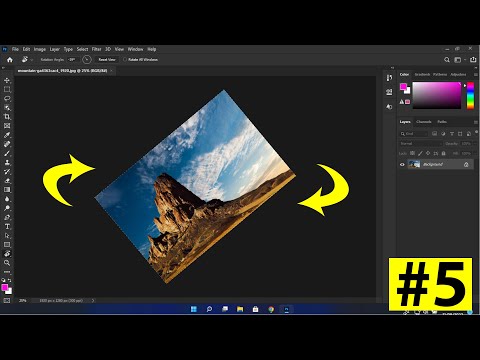WikiHow ini mengajar anda cara mengaktifkan dan melihat Foto Langsung di iPhone anda. Foto Langsung merakam video pendek sebelum dan selepas anda menekan butang rana, sehingga anda dapat melihat apa yang berlaku sebelum dan selepas foto itu diambil. Foto langsung boleh didapati di iPhone 6s dan model yang lebih baru. Kerana Foto Langsung juga merakam video pendek, mereka juga mengambil lebih banyak ruang penyimpanan daripada foto biasa.
Langkah-langkah
Kaedah 1 dari 2: Ambil Foto Secara Langsung

Langkah 1. Buka aplikasi Kamera
Aplikasi Kamera mempunyai ikon kelabu dengan gambar kamera.

Langkah 2. Ketik butang Hidup
Butang Live adalah butang dengan beberapa cincin beransur-ansur memudar dari tengah. Ia terletak di bahagian atas skrin di tengah. Apabila butang berwarna kuning, Foto Langsung dihidupkan.

Langkah 3. Ketik butang rana
Butang rana adalah butang putih bulat besar di bahagian tengah bawah skrin. Ini akan mengambil gambar dengan Foto Langsung.
Kaedah 2 dari 2: Lihat Foto Langsung

Langkah 1. Buka aplikasi Foto
Aplikasi foto mempunyai ikon yang menyerupai bunga berwarna-warni.

Langkah 2. Pilih foto langsung
Foto langsung mempunyai ikon dengan cincin pudar di sudut kiri atas lakaran kecil gambar. Foto langsung memaparkan gerakan ringkas sebelum dan selepas gambar diambil.

Langkah 3. Ketik dan tahan pada foto
Tekan lama pada Foto Langsung untuk memainkan bahagian Live Foto Langsung. Ini akan memainkan video yang dirakam yang ditangkap sebelum dan selepas foto diambil.